在现代科技发达的时代,电脑和蓝牙音响成为人们生活中不可或缺的设备。本文将通过详细的步骤,教您如何将中空蓝牙音响与电脑连接,让您轻松享受高品质的音乐体验。
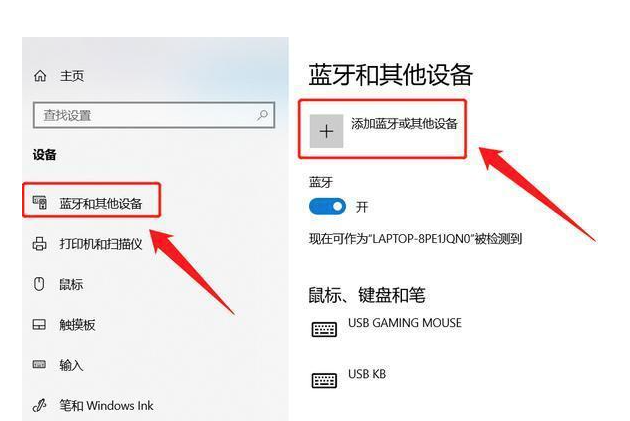
一、确认电脑与蓝牙音响的兼容性
确保您的电脑支持蓝牙功能,并检查您的中空蓝牙音响是否兼容。在购买蓝牙音响前,请查看其规格说明书并确认其与您的电脑的兼容性。
二、打开电脑的蓝牙设置
进入电脑的设置界面,在“设备”或“蓝牙和其他设备”选项中找到蓝牙设置。点击“打开蓝牙”按钮,确保您的电脑的蓝牙功能已启用。
三、打开蓝牙音响的配对模式
按照中空蓝牙音响的说明书,打开其配对模式。通常,长按蓝牙音响上的配对按钮几秒钟即可激活配对模式。在进入配对模式后,会有指示灯闪烁或者发出提示音。
四、在电脑上搜索可用的蓝牙设备
在蓝牙设置界面中,点击“添加蓝牙或其他设备”按钮。电脑将开始搜索附近可用的蓝牙设备。
五、选择要连接的蓝牙音响
在搜索结果中,找到您要连接的中空蓝牙音响的名称,并点击选择。等待片刻,电脑将尝试与该蓝牙音响建立连接。
六、输入配对码(如果需要)
某些蓝牙音响需要输入配对码才能与电脑成功连接。在配对码输入框中输入正确的配对码,并点击“确定”按钮。
七、等待电脑与蓝牙音响完成连接
一旦您在电脑上点击了“确定”,电脑将尝试与中空蓝牙音响建立连接。请耐心等待连接完成的提示。
八、调整音量和其他设置
连接成功后,您可以在电脑的声音设置中将中空蓝牙音响设置为默认播放设备,并调整音量和其他音频设置以适应您的个人需求。
九、测试音频播放效果
完成以上步骤后,您可以开始播放音乐或视频,测试音频是否成功通过中空蓝牙音响输出。
十、常见问题解决
如果在连接过程中遇到问题,如电脑无法搜索到中空蓝牙音响,或音响无法与电脑配对,检查音响是否有足够的电量,蓝牙是否处于可发现模式,以及电脑蓝牙驱动是否需要更新。
结论
以上是中空蓝牙音响连接到电脑的详细步骤。通过这些步骤,您可以轻松地将中空蓝牙音响连接到电脑上,享受无线音频的便利和自由。无论是在家中、办公室还是旅途中,中空蓝牙音响都能为您提供高质量的音频体验。希望这份教程能帮助您快速上手,享受音乐带来的快乐。

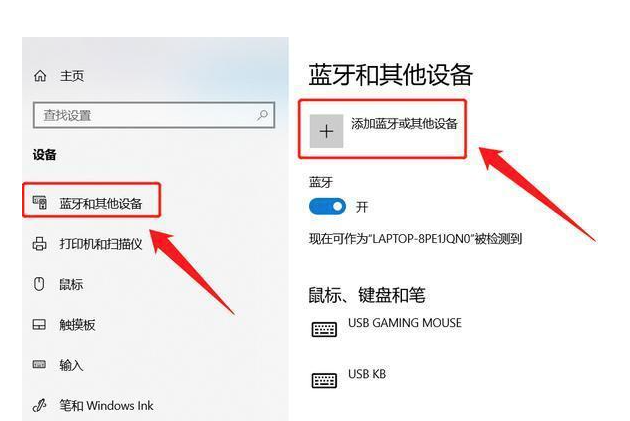
最新评论